한글을 작성하다 보면 한글 혹은 영어를 제외한 특수문자를 써야 할 경우가 많다. 특히 각종 전문 기호를 사용하여 문서를 작성하는 경우 특수 문자 찾는데 시간이 많이 걸린다. 그러므로 자주 쓰는 기호는 같은 문자 영역에 몰아 놓는게 나중에 찾기에 수월하다.
가. 메뉴바에서 [입력] - [문자표] 혹은 Ctrl + F10으로 실행할 수 있다. 선택 문자 확대를 체크하면 마우스로 문자 클릭시 잠시 확대된다.
나. 필요한 특수 문자를 담기 위해 아래 플러스 아이콘을 클릭한다. 그리고 원하는 문자 영역안에 등록 시킨다.
다. 편집화면의 도구 상자를 보면 위 이미지와 같이 문자표 아이콘이 보인다. 이 아이콘을 클릭하면 가장 최근에 사용했던 특수 문자가 화면에 표시된다. 또한 아래 화살표를 클릭하면 최근에 사용한 여러 개의 문자를 보여준다.
'컴퓨터 이야기 > 한글 2010' 카테고리의 다른 글
| [한글2010] 표 만들기 (0) | 2014.01.06 |
|---|---|
| [한글2010] 문단 모양 바꾸기 및 단축키 (4) | 2014.01.04 |
| [한글2010] 글자 모양 바꾸기 및 단축키 (0) | 2014.01.03 |
| [한글2010] 글자 모양 복사하기 (1) | 2014.01.03 |
| [한글2010] 블록 설정 하기 (0) | 2014.01.01 |
| [한글2010] 상용구 사용하기 (3) | 2014.01.01 |
| [한글2010] 한자 입력 및 변환 (0) | 2014.01.01 |
| [한글2010] 문서 암호 설정 / 배포용 문서 (0) | 2013.12.31 |
| [한글2010] 인쇄 미리 보기 (2) | 2013.12.30 |
| [한글2010] 인쇄 설정 및 출력 (0) | 2013.12.30 |




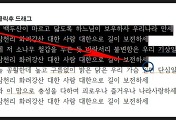


댓글